Come modificare la password di Yahoo sul dispositivo Android
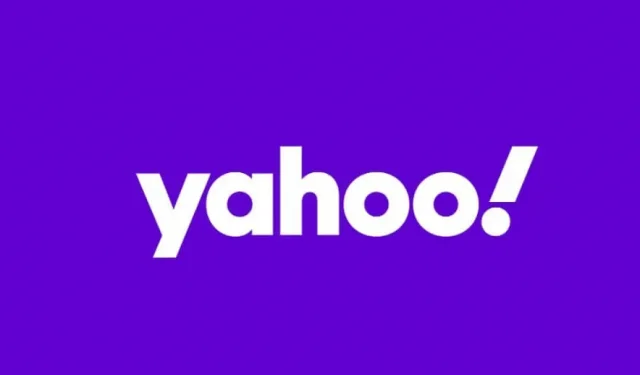
Una password è la prima linea di difesa contro gli attacchi informatici e la protezione della privacy nel mondo digitale. Pertanto, l’impostazione di una password complessa per i tuoi account online è un must. E dobbiamo denunciare l’abitudine di mantenere la stessa password per account su piattaforme diverse.
Questo articolo discuterà come cambiare la password di yahoo su Android. Se sospetti una perdita di password o non sei sicuro della sicurezza della tua password attuale, puoi invece cambiare la tua password con una più sicura.
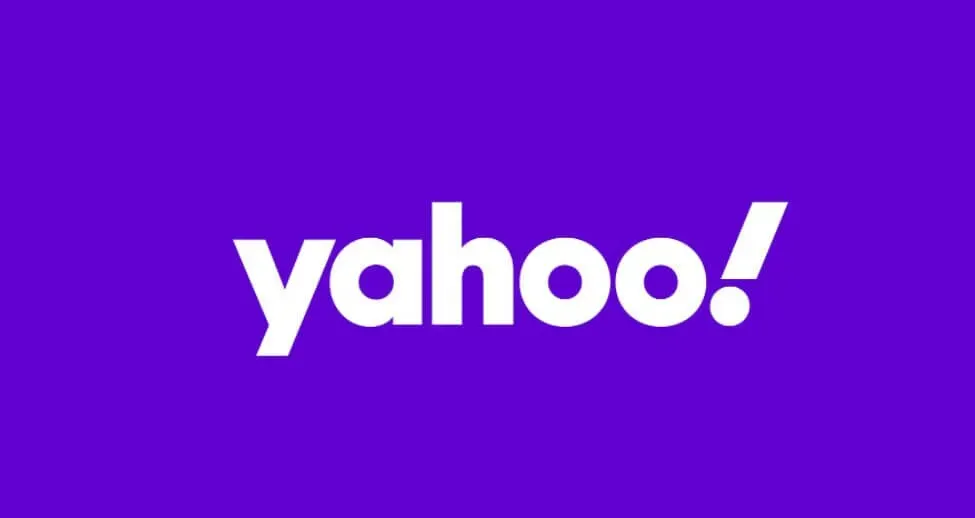
come cambiare la password di yahoo su android?
Innanzitutto, devi conoscere la password del tuo attuale account Yahoo per impostare una nuova password.
Imposta una nuova password tramite l’app Yahoo Mail
- Nel primo passaggio, tocca l’icona dell’app Yahoo Mail e accedi al tuo account Yahoo utilizzando il tuo indirizzo e-mail Yahoo e la password e-mail Yahoo.
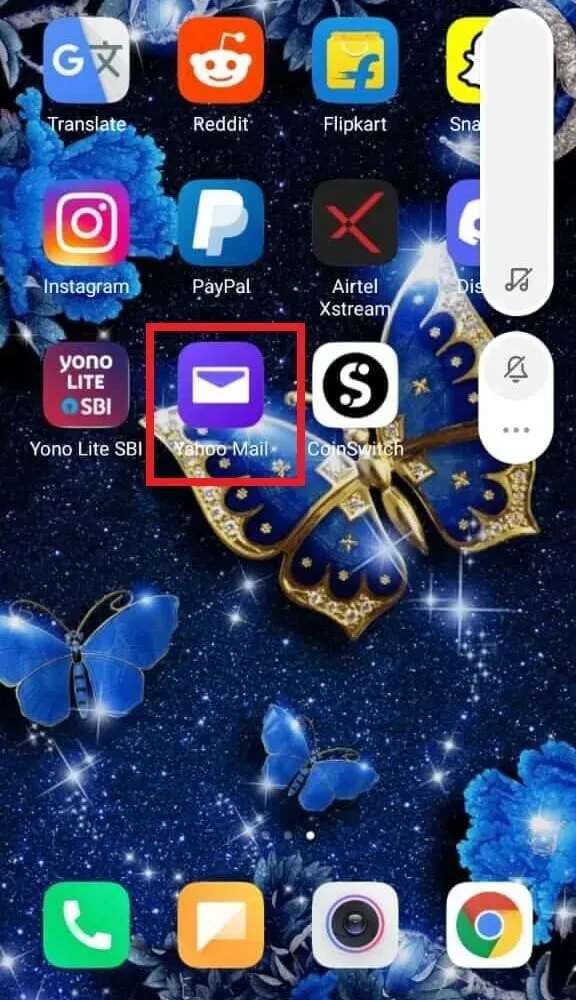
- Quindi fare clic sull’icona del menu.
Nota. Se stai utilizzando l’app Yahoo Mail aggiornata, tocca l’icona del profilo nell’angolo in alto a sinistra dello schermo.
- Quindi fare clic sull’opzione “Gestione account”.
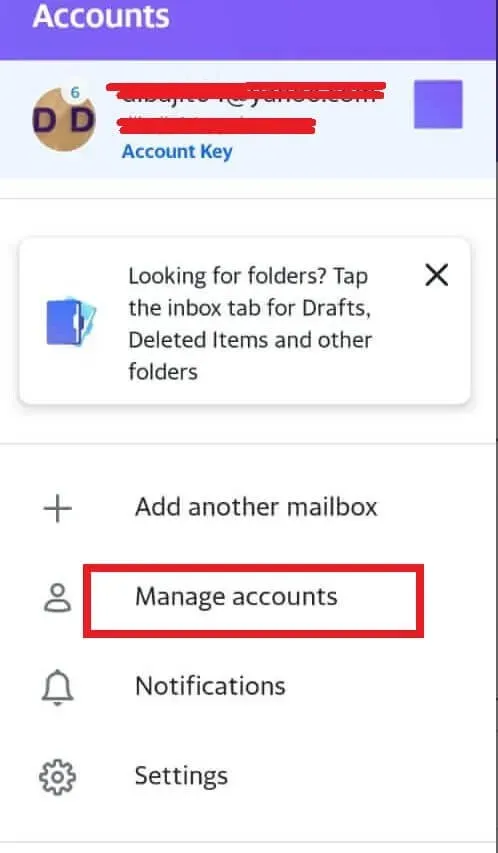
- Tocca l’opzione Informazioni sull’account in Informazioni sull’account.

- Ora vai alla pagina SICUREZZA DELL’ACCOUNT Yahoo e fai clic su “Impostazioni di sicurezza”.
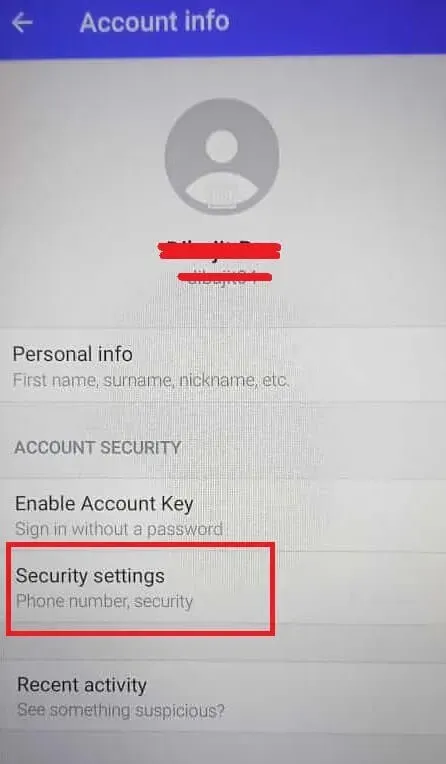
- Lo schermo ti chiederà di inserire un codice di sicurezza. Inserisci il codice di sicurezza (PIN, impronta digitale o password) e continua.
- Tocca Cambia password.
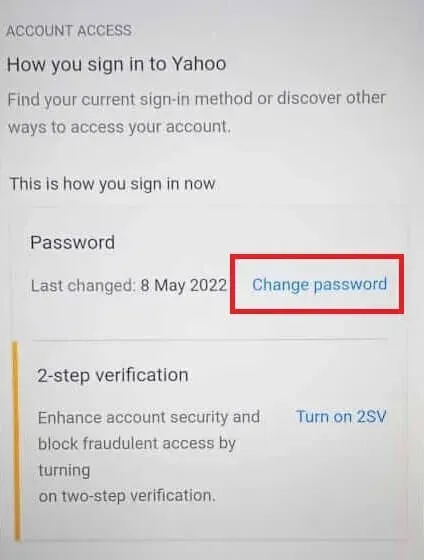
- Ora inserisci la tua nuova password nello spazio vuoto nella sezione “Crea una nuova password”.
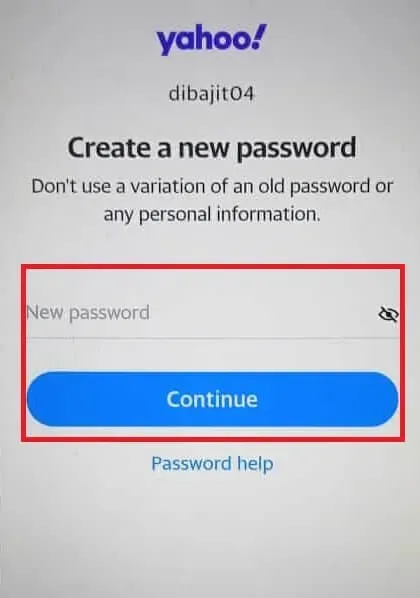
- Fare clic su Continua.
Utilizzando questa guida, puoi modificare la password del tuo account Yahoo passo dopo passo.
Imposta una nuova password tramite il sito web di Yahoo (Android/Desktop)
- Avvia il browser Web predefinito sul tuo telefono Android (principalmente Google Chrome).
- Inserisci login.yahoo.com nel campo dell’indirizzo del tuo browser.
- Accedi al tuo account di posta elettronica Yahoo utilizzando le tue credenziali.
- Seleziona l’icona del tuo profilo nell’angolo in alto a destra e fai clic su Impostazioni.
- Fare clic sull’opzione “Sicurezza account”.
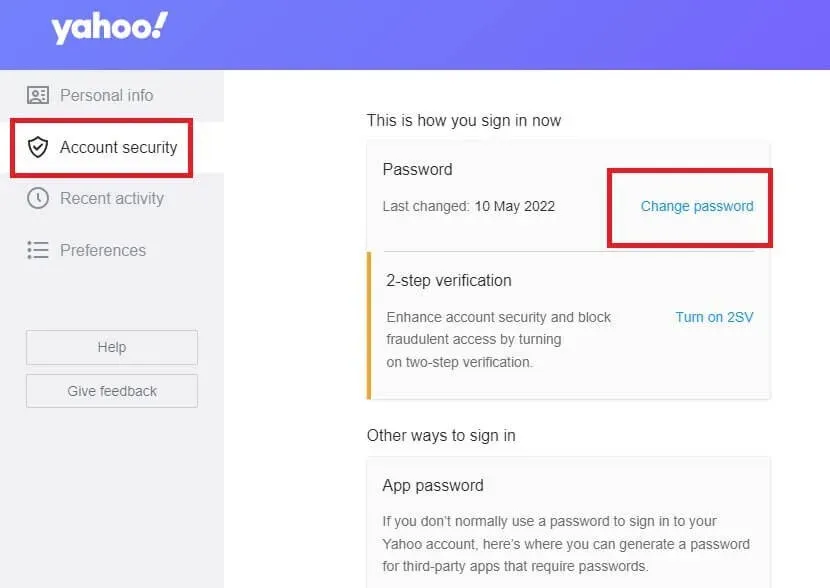
- Scorri la pagina verso il basso e fai clic su Cambia password.
- Immettere una nuova password nella sezione “Crea una nuova password”, quindi fare clic su “Avanti”.
- Nota. Assicurati che la password non utilizzi le tue informazioni personali e le vecchie varianti della password.
- Fai clic su “Continua” quando viene visualizzato un messaggio di successo.
Ecco come puoi modificare la tua password di posta Yahoo sul sito Web ufficiale di Yahoo.
Come reimpostare la password di Yahoo sul dispositivo Android?
Reimpostazione della password tramite l’app mobile di Yahoo Mail
- Innanzitutto, avvia l’app Yahoo Mail.
- Nella schermata di accesso, inserisci il tuo nome utente o numero di telefono Yahoo.
- Fare clic su Avanti.
- Ora fai clic su Hai dimenticato la password? Opzione.
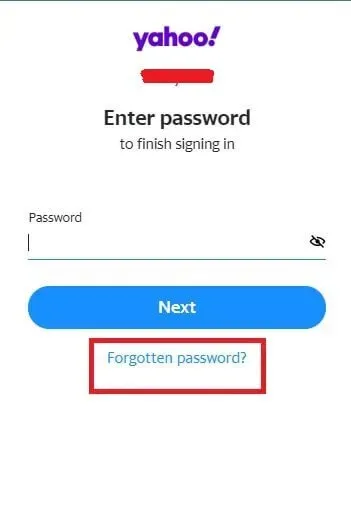
- L’app ti chiederà un indirizzo email di recupero o un numero di telefono di recupero.
- Scegli tra due opzioni.
- Yahoo ti invierà il codice di verifica a 8 cifre che hai scelto nel passaggio precedente. Puoi trovarlo nell’e-mail o nell’app SMS sul tuo telefono.
- Inserisci il codice di verifica a 8 cifre nella posizione corretta, quindi fai clic su Verifica.
- Se hai più account, seleziona quello che ti serve. Tuttavia, verrà visualizzato un messaggio se si dispone di un solo account.
- Ora seleziona l’opzione “Crea una nuova password”.
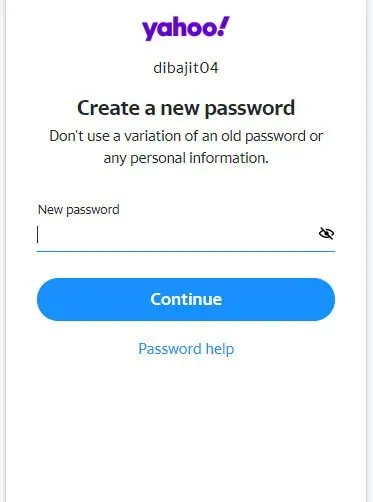
- Imposta una nuova password nel campo vuoto.
- Ora tocca l’opzione “Sembra buono” e completa il processo.
Reimposta password tramite browser Web mobile (Android/Desktop)
- Avvia il browser Web predefinito sul tuo telefono Android.
- Inserisci login.yahoo.com nel campo dell’indirizzo del tuo browser.
- Inserisci il tuo nome utente o numero di telefono Yahoo quando accedi al tuo account Yahoo.
- Quindi fare clic su Avanti.
- Nella sezione “Password”, fai clic su “Hai dimenticato la password?”.
- Yahoo ti chiederà di inserire un indirizzo email o un numero di telefono di backup. Puoi scegliere tra due opzioni di ripristino.
- Riceverai un codice di verifica di 8 cifre tramite SMS o e-mail corrispondente all’opzione di recupero selezionata nel passaggio precedente.
- Inserisci il codice di verifica a 8 cifre nell’apposito spazio. Quindi fare clic su Conferma.
- Seleziona l’account per il quale desideri impostare una nuova password. Il suggerimento non verrà visualizzato se hai un solo account Yahoo.
- Fare clic sull’opzione “Crea una nuova password”.
- Inserire una nuova password. Non utilizzare le informazioni personali e le vecchie opzioni di password.
- Fare clic su Continua.
- Fai clic sull’opzione “Sembra buono” e completa il processo.
Come modificare il numero di telefono di verifica Yahoo?
Modifica il numero di telefono di recupero tramite l’app Yahoo Mail
- Avvia l’app Yahoo Mail e accedi con il tuo account Yahoo nel primo passaggio.
- Quindi fare clic sull’icona del menu o sull’icona del profilo situata nell’angolo in alto a sinistra.
- Quindi fare clic sull’opzione “Gestione account”.
- Tocca l’opzione Informazioni sull’account in Informazioni sull’account.
- Ora vai nella sezione “SICUREZZA ACCOUNT” e clicca su “Impostazioni di sicurezza”.
- Passare all’indirizzo del numero di telefono di backup.
- Qui puoi vedere le opzioni “Modifica” e “Aggiungi numero di telefono”. Scegli una delle due opzioni.
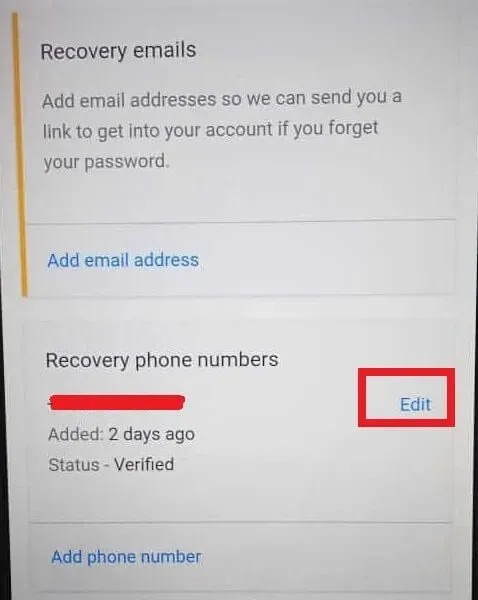
- Se selezioni l’opzione “Modifica”, fai clic su “Aggiungi e-mail o telefono cellulare” nella schermata successiva.
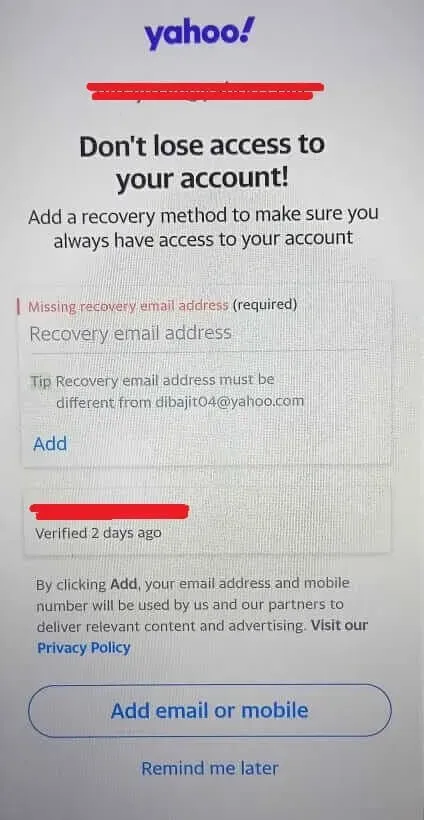
- Inserisci un nuovo numero di cellulare nell’apposito campo.
- Fare clic su Aggiungi.
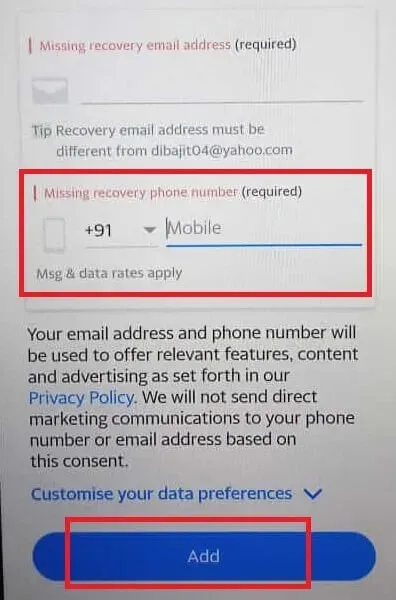
Come posso accedere al mio account Yahoo senza password?
- Impostare una chiave dell’account
- Avvia l’app Yahoo Mail e accedi al tuo account.
- In alto a sinistra dello schermo, tocca l’icona del menu o l’icona del profilo.
- Fai clic sull’opzione “Informazioni sull’account” sotto il tuo nome utente Yahoo.
- Nella sezione Sicurezza account, tocca l’opzione Abilita chiave account.
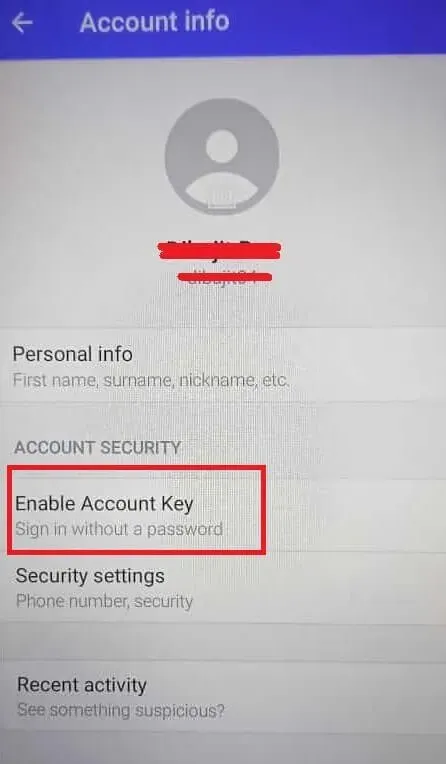
- Fai clic su “Imposta chiave account”.
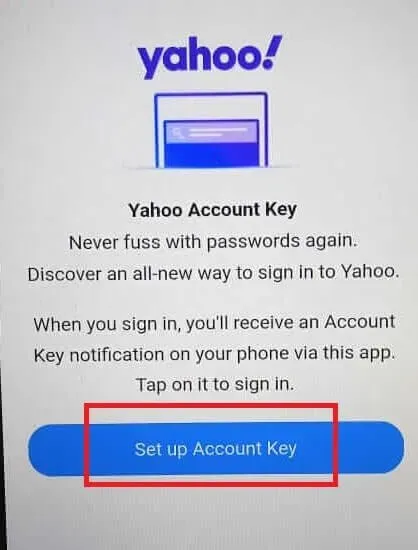
- Fare clic sull’icona a destra con il testo “Sì”.
- Fai clic su Capito.
- Controlla il tuo numero di telefono e la scheda Abilita chiave account Yahoo.
- Il processo di configurazione della chiave dell’account è completo. Ora fai clic su Fantastico, capito!
- Accedi al tuo account Yahoo
Se desideri accedere al tuo account Yahoo con una chiave account, devi avere accesso all’app Yahoo Mobile.
- Vai alla pagina di accesso di Yahoo .
- Inserisci il tuo nome utente Yahoo, quindi fai clic su Avanti.
- Sul tuo telefono Android verrà visualizzata una notifica di accesso all’account. Fare clic sull’icona “Sì” o “Conferma”.
Come disabilitare la chiave dell’account Yahoo?
- Avvia l’app Yahoo Mail e accedi al tuo account.
- Fare clic sull’icona del menu o sull’icona del profilo.
- Fai clic sull’opzione “Informazioni sull’account” sotto il tuo nome utente Yahoo.
- Nella sezione Sicurezza account, tocca l’opzione Chiave account.
- Fare clic su Gestisci chiave account.
- Tocca l’opzione “Disabilita chiave account” situata nella parte inferiore dello schermo.
- Fare clic su Sì, disabilita la chiave dell’account.
- Fai clic su Capito.
Conclusione
Possiamo concludere che l’impostazione di una password nuova e complessa ci aiuta a proteggere la nostra privacy dalle minacce informatiche. Che cos’è una password complessa? Una password composta da caratteri alfanumerici (un misto di lettere e numeri), caratteri speciali (@, #, *, %, &), ecc. è una password complessa. Inoltre, non impostare le stesse password per più account. E astenersi dall’utilizzare le informazioni personali per impostare le password per i propri account online.
Domande frequenti (FAQ)
Posso cambiare la mia password di Yahoo Mail sul mio cellulare?
Sì, puoi modificare la password di Yahoo Mail sul tuo cellulare (iPhone, Android, ecc.). Puoi accedere alla funzione di modifica della password tramite l’app Yahoo Mail o il sito Web ufficiale di Yahoo.
Come posso cambiare la mia password di posta Yahoo?
Avvia l’app Yahoo Mail sul tuo smartphone. Accedi al tuo account Yahoo. Fai clic sull’icona del menu o sull’icona dell’avatar del profilo nell’angolo in alto a sinistra. Tocca Gestisci account. Fai clic su “Informazioni sull’account” nella sezione “Informazioni sull’account”. Vai su “Sicurezza account” -> “Impostazioni di sicurezza” -> “Password”. Fare clic sull’opzione “Cambia password”. Nella sezione “Crea una nuova password”, inserisci una nuova password, quindi fai clic su “Continua”.
Perché non posso cambiare il mio numero di telefono Yahoo?
Se desideri modificare il tuo numero di telefono di recupero, devi essere in grado di accedere al tuo account Yahoo. Non puoi modificare il numero di telefono associato se non puoi accedere al tuo account o se hai dimenticato la password. In una situazione del genere, puoi utilizzare la funzione “Password dimenticata?”. funzione e accedi al tuo account utilizzando il tuo indirizzo email di recupero. Quindi vai su Menu->Gestione account->Informazioni account->Sicurezza account->Numeri di telefono. Fare clic su Modifica. Inserisci il nuovo numero di telefono nel campo di testo richiesto. Quindi fare clic su Aggiungi.
Come cambiare l’interfaccia utente di Yahoo?
Visita “login.yahoo.com”. Accedi al tuo account Yahoo. Accedi a Yahoo Mail facendo clic sull’icona Mail nell’angolo in alto a destra dello schermo. Fai clic su “Impostazioni” (icona a forma di ingranaggio). Scorri il menu e fai clic su Impostazioni avanzate. Quindi fai clic su “Passa alla posta normale” nel riquadro di destra. Yahoo ti chiederà di confermare la decisione. Seleziona un motivo dal menu a discesa. Puoi anche inserire manualmente il tuo feedback nel campo di testo e quindi fare clic su “Passa alla posta ordinaria”.



Lascia un commento